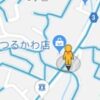windowsのブルースクリーンが出たらスマホですばやく撮影しておく
Windowsを使っているとまれにブルースクリーンになることがあります。
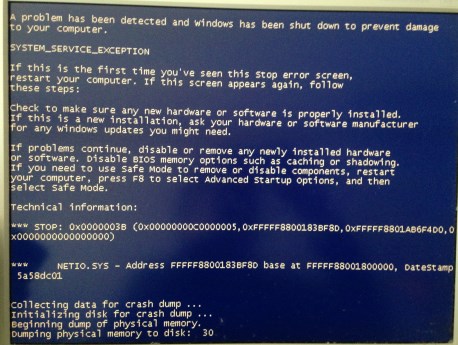
ブルースクリーンが出たらとにかく写真撮影
Windowsのイベントログを自分で見返して対処できる人は必要ありませんが、見慣れない画面が出てあたふたとする人は写真をとっておきましょう。誰かに相談する際に適切なアドバイスを貰える可能性があります。
ブルースクリーンが出たらデジカメ、スマホなど写真撮影できるもので画面を撮影しておきましょう。しばらく表示されているときもありますし、すぐに消えるときもあります。
出たら何も考えず反射的に撮影する。と脳に刻んでおきます。
できれば上のように画面全体を撮影。無理なら画面下半分の「*** STOP:」部分から下だけでも撮影。STOP:の右側の0x0000003B がエラーコードです。
ブルースクリーンが出るのはWindowsのトラブル
これが出るのはWindowsに何か重大トラブルが発生しているときです。PC自体の不具合が起因することがありますが、ハードウェアはめったに故障はしません。経験上ドライバー関連が原因になっている事が多い。
写真撮影が役に立つのは
エラーコードである程度原因を把握できること。残念ながらエラーコード=完璧な原因検出 にはなりません。それでも、何も手がかりが無いよりはずっとまし。
マイクロソフトサイトに原因と解決のプログラムが載っていることがあります。うまくいけばこれで解決します。もちろん、うまく解決できないだめな場合もあります。参考情報程度に考えてください。
写真撮影しておいて最も役に立つのは、前回うまく解決した場合、同じエラーコードが出た場合に同じ方法で解決できることです。 それは、当たり前でしょと思うかもしれませんが、きちんとエラーコードと解決方法を記録していない人は、再発した時にまた同じように一から手探りの作業になっています。
同じことが起きたのなら、前回の経験を生かして最短で解決できる。同じでない場合でも前回とは違うという記録が残り、別の手段を模索したことを記録に残せ次回に生かせます。
ブルースクリーン発生! → わけがわからん → PCに当たり散らす。 という人になるか、それとも経験を生かしてスムーズに解決できる人になるか。 後者を目指すべきですよね。
予備PCのすすめ
PCは家庭内の装置の中で最も複雑なものです。この装置のすべてを把握できる人はいません。CPUに詳しくてもOSは知らない、OS,CPUに詳しくてもすべてのハードウェアを知っているわけではない、ハードに詳しくてもアプリひとつひとつのすべてを知っているわけではない。80年台初頭のPCならともかく、現在では間口が広すぎて深く広く知ることは超人でも不可能。
であれば、調子良く動く装置を予備機として持つのが最も効率的。幸いPCの価格は非常に安くなっています。予備機としてなら数万円のものでも十分。
そもそも、PCのような手間のかかる装置が必要かどうかも考えてみましょう。ブラウザで情報を見るだけなら、維持管理が単純・簡単なスマホ、タブレット、ChromeBookで十分かもしれません。